Kaffeine è un lettore multimediale molto famoso e utile per gli utenti Linux. Questo lettore è stato sviluppato da KDE con un'ottima interfaccia utente. Il supporto DVB fornito da questo lettore multimediale lo fa risaltare tra tutte le applicazioni simili. Grazie alla sua natura facile da usare, questa applicazione è sempre la scelta migliore per i suoi utenti. Questo articolo esplorerà il metodo di installazione di Kaffeine in Ubuntu 20.04 e quindi verificherà le caratteristiche generali dell'applicazione.
Installazione di Kaffeine
Esistono due metodi principali utilizzati per installare Kaffeine sul tuo sistema.
Metodo n. 1:installazione di Kaffeine utilizzando Snap
Nel primo metodo, utilizzeremo il pacchetto Snap per installare Kaffeine. Snap fornisce agli utenti Ubuntu il pacchetto completo per l'installazione delle applicazioni con le relative dipendenze. Per utilizzare questo metodo, apri la finestra del terminale usando la scorciatoia Ctrl+Alt+T. Digita il seguente comando nella finestra del terminale:
$ sudo snap install kaffeine-player –edge

Agli utenti può essere chiesto di fornire la password. Forniscilo quindi premi il tasto

Metodo n. 2:installazione di Kaffeine utilizzando il pacchetto apt
Ora utilizzeremo il repository ufficiale di Ubuntu per installare l'applicazione Kaffeine. Prima di procedere con l'installazione, è necessario aggiornare il repository apt. Questo perché la cache apt deve essere aggiornata per prevenire tutti gli errori di installazione. Digita il seguente comando:
$ sudo apt-get update

Una volta aggiornato il pacchetto apt, è necessario aggiungere il seguente comando nella finestra del terminale per installare kaffeine.
$ sudo apt install kaffeine

Verrà quindi avviata l'installazione di Kaffeine e il sistema verrà visualizzato. Digita Y per continuare e premi invio.
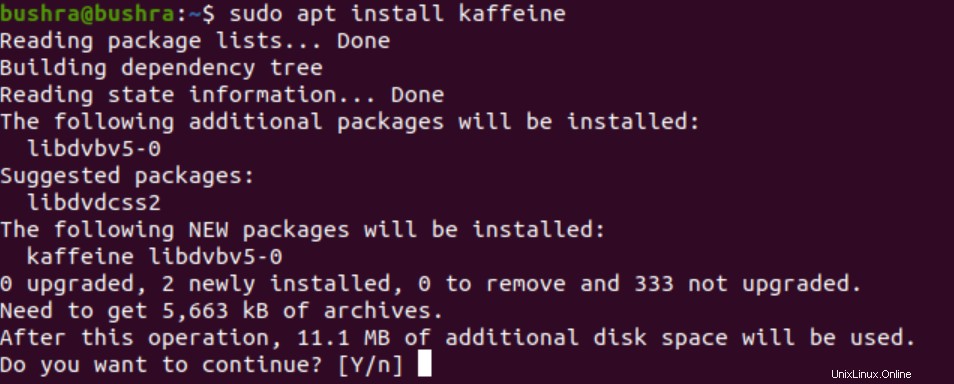
Il processo di installazione richiede tempo, quindi tieni duro.
Accesso all'applicazione
Per accedere all'applicazione appena installata dal tuo sistema, devi digitare il seguente comando nella finestra del terminale:
$ kaffeine

O
Puoi anche digitare il nome dell'applicazione nella barra di ricerca delle tue applicazioni.
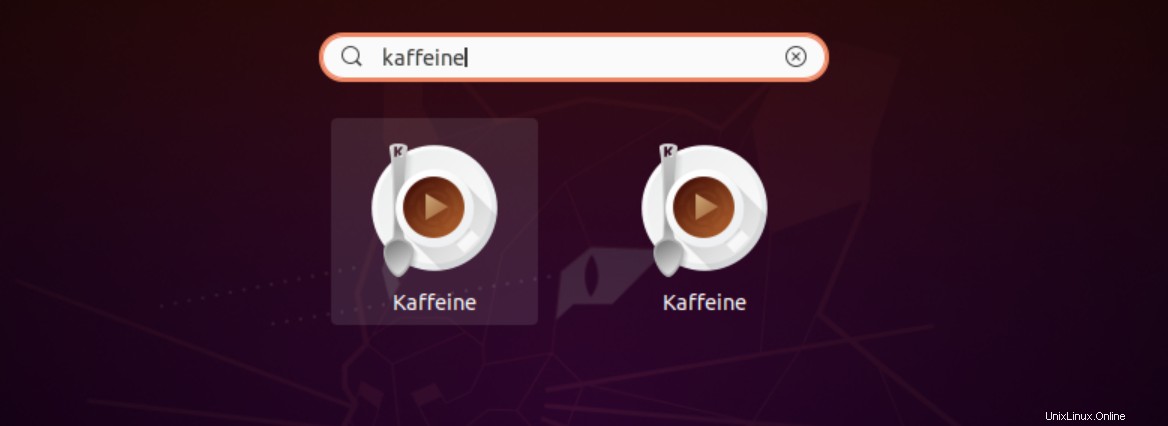
Si aprirà la finestra dell'applicazione. Scoprirai che sono disponibili diverse opzioni per riprodurre file, CD audio, CD video, DVD e TV digitale.
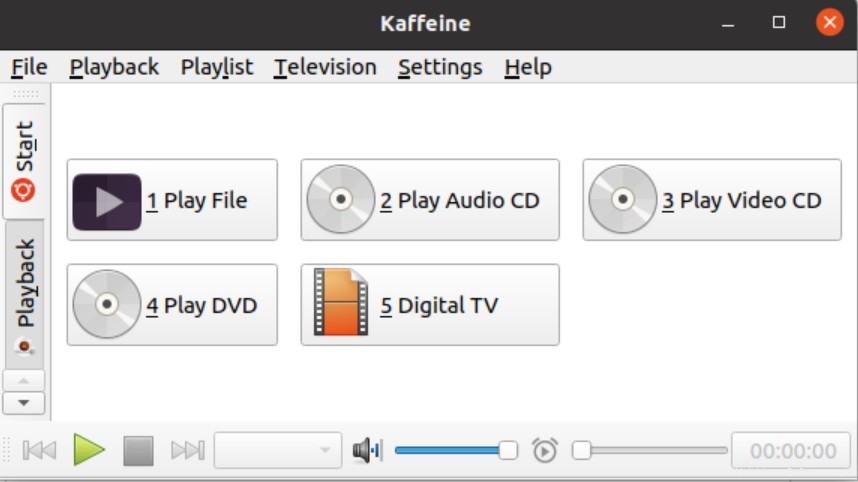
Per riprodurre un file, gli utenti devono semplicemente fare clic sull'opzione Riproduci file. Puoi anche aprire più playlist alla volta e goderti la playlist.
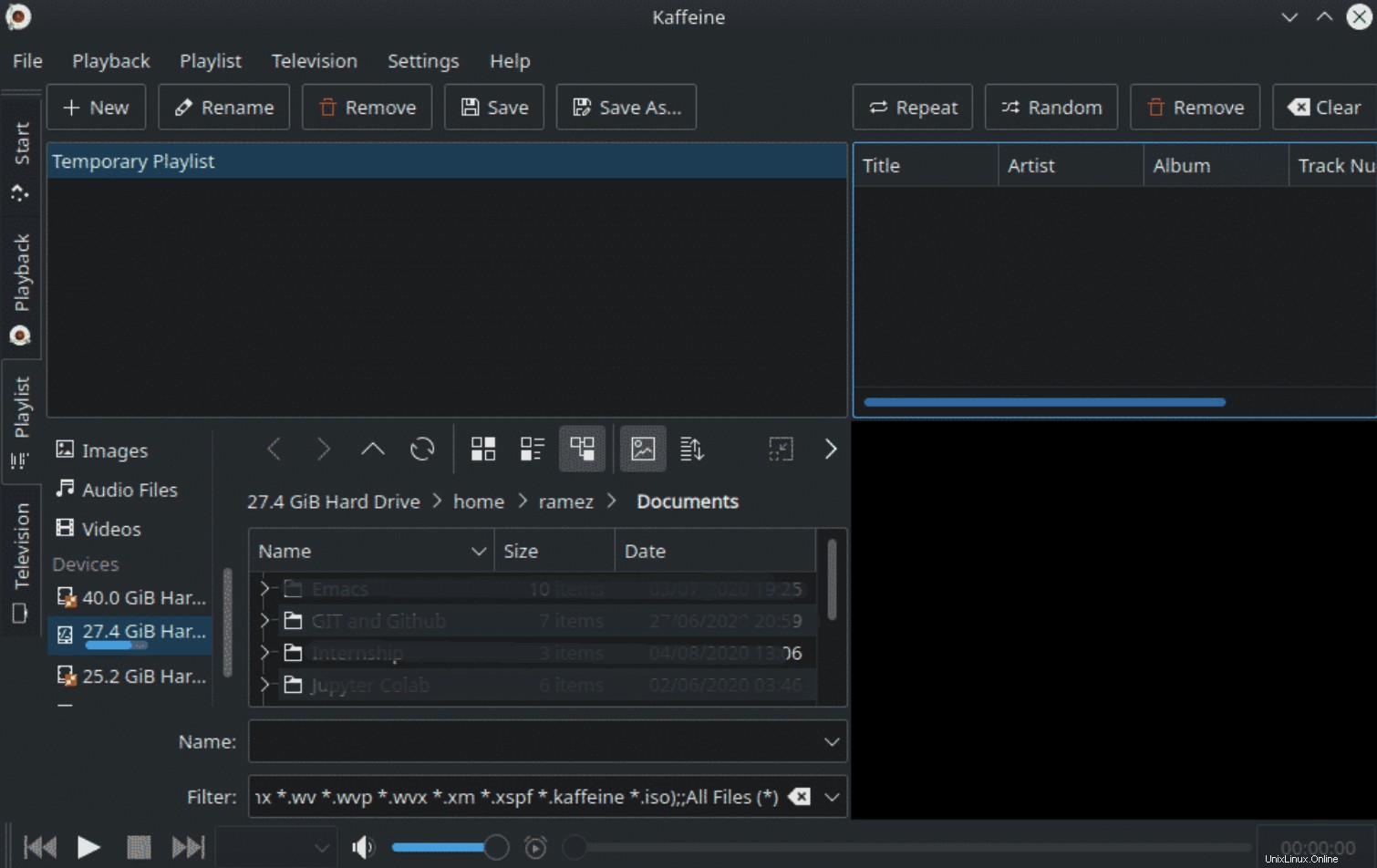
Gli utenti possono anche trasmettere in streaming da diverse risorse utilizzando la TV digitale. Possono anche registrare le sessioni utilizzando questa applicazione. Dopo aver installato l'applicazione, puoi semplicemente accedervi e utilizzare ampiamente tutte queste funzionalità.
Disinstallazione di Kaffeine
Per disinstallare Kaffeine dal sistema Ubuntu 20.04, aggiungi il seguente comando nella finestra del terminale del tuo sistema.
$ apt-get remove kaffeine-y

La disinstallazione inizierà non appena premi il tasto Invio dalla tastiera.
Conclusione
Kaffeine è il lettore multimediale utilizzato per riprodurre diversi video e audio in vari formati. Non solo questo, ma gli utenti eseguono file da dispositivi esterni come DVD e CD. Kaffeine offre la funzionalità aggiuntiva di riprodurre la televisione digitale in diretta.